Le type de map Composé est constitué d'autres maps, que vous empilez les unes au-dessus des autres en utilisant le canal alpha et avec d'autres méthodes. Pour ce type de map, vous pouvez utiliser des images d'incrustation qui contiennent déjà un canal alpha, ou employer des outils de masquage intégrés pour incruster uniquement certaines parties d'une map.
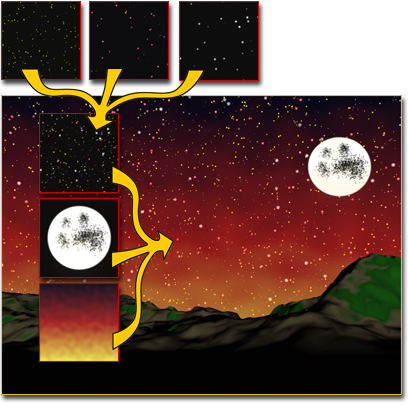
La map Composé combine les étoiles, la lune et une luisance dans le ciel.
Les commandes d'une map Composé incluent la liste des maps combinées ainsi qu'un mode de fusion, un paramètre d'opacité, et un masque pour chacune.
Affichage fenêtre des textures composées
Les fenêtres peuvent afficher plusieurs maps dans une map de type Composé. Voici quelques-unes des possibilités offertes :
- Pour obtenir de meilleurs résultats, activez
 (Afficher les matériaux réalistes dans la fenêtre) au niveau de la texture, et non au niveau du matériau.
(Afficher les matériaux réalistes dans la fenêtre) au niveau de la texture, et non au niveau du matériau. Pour plus de détails, reportez-vous à la rubrique Affichage fenêtre des matériaux.
- Les fenêtres Nitrous peuvent afficher jusqu'à huit couches composites. Des fenêtres héritées (Direct3D ou OpenGL) peuvent généralement afficher jusqu'à quatre couches composites uniquement.
- La différence entre certains types de modes de fusion peut être subtile et difficile à voir dans les fenêtres, en particulier si les bitmaps ne sont pas des images HDR (High Dynamic Range).
Procédures
Pour attribuer une map ou un masque:
- Dans le panneau déroulant Couche, cliquez sur une map vide ou sur le bouton masque. Il s'agit de gros boutons carrés libellés "Aucun". Le bouton de map se trouve à gauche; le bouton de masque est à droite.
L'Explorateur de matériaux/maps s'ouvre.
- Sélectionnez un type de map soit en double-cliquant sur son nom dans la liste, soit en mettant son nom en surbrillance, puis cliquez sur OK. Apportez tous les autres changements nécessaires au type de map, tels que l'attribution d'un fichier image pour une map bitmap.
Vous pouvez également utiliser l'Editeur de matériaux détaillé pour relier une map au composant Couche ou Couche (Masque) que vous souhaitez affecter.
Pour modifier le nombre de couches de map:
- Pour ajouter une couche, dans le panneau déroulant Couches composites, cliquez sur
 (Ajouter une nouvelle couche). Remarque : Le champ numérique Total couches est en lecture seule. Il indique le nombre actuel de couches.
(Ajouter une nouvelle couche). Remarque : Le champ numérique Total couches est en lecture seule. Il indique le nombre actuel de couches. - Pour supprimer une couche, sélectionnez la couche à supprimer puis cliquez sur son bouton
 (Supprimer cette couche).
(Supprimer cette couche).
Pour changer l'ordre des couches:
- Faites glisser la barre de titre de la couche jusqu'à son nouvel emplacement. Lorsque vous déplacez la couche, une ligne bleue apparaît à l'endroit où vous la repositionnez. Cela fonctionne comme pour le réordonnement de n'importe quel jeu de groupes de fonctions.
Après avoir déplacé une couche, les couches sont renumérotées pour qu'elles restent en ordre. Par exemple, s'il existe 4 couches, et que vous déplacez la Couche 4 au-dessus de la Couche 1, la Couche 4 devient la Couche 2, la Couche 2 devient la Couche 3 et la Couche 3 devient la Couche 4.
Interface
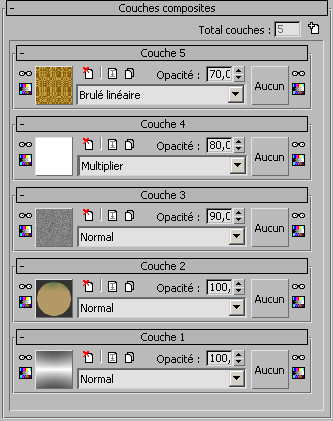
Panneau déroulant Composite Layers (couches composées)
- Total Couches
-
Ce champ numérique indique le nombre de couches de map. Pour ajouter une couche au dessus de la pile de couches, cliquez sur le bouton
 .
.
Panneau déroulant Couche
La map Composé utilise un panneau déroulant séparé pour chaque commande de couche, avec autant de groupes de fonctions qu'il y a de couches. Chaque panneau déroulant de couche porte un nom optionnel suivi de "Couche", puis du numéro de la couche.
Les couches s'appliquent par ordre croissant; l'organisation en couches dans le matériau reflète l'ordre des couches dans l'interface. La Couche 1 est celle la plus basse; la Couche 2 se trouve immédiatement au-dessus de la Couche 1, etc.
Les compositions de map s'organisent en couches dans le même ordre. La Couche 2 modifie la sortie de la Couche 1; la Couche 3 modifie la sortie de la Couche 2, etc.
-
 Masquer cette couche
Masquer cette couche -
Lorsque cette option est activée, la couche est masquée et n'a aucun effet sur la sortie. Lorsqu'une couche est masquée, le bouton prend l'apparence suivante:

-
 Corriger la couleur de cette texture
Corriger la couleur de cette texture -
Applique une map de correction couleur à la map et ouvre l'interface de map Correction couleur. Vous pouvez utiliser ses commandes pour modifier les couleurs de map.
Pour retourner à l'interface de map Composé, cliquez sur
 (Atteindre parent) dans la barre d'outils Editeur de matériaux.
(Atteindre parent) dans la barre d'outils Editeur de matériaux. Une fois la map Correction couleur attribuée, vous pouvez y retourner à partir de l'interface de map Composé en cliquant à nouveau sur ce bouton.
- [map]
-
Pour attribuer une map à la couche, cliquez sur ce bouton puis utilisez l'explorateur de matériaux/maps.
Avant d'attribuer une map, le bouton est libellé "Aucun". Lorsqu'une map est attribuée, l'image bouton est une miniature de la map. Lorsque vous cliquez dessus, les paramètres de la map s'affichent.
-
 Supprimer cette couche
Supprimer cette couche -
Supprime la couche. Cette fonction ne peut pas être annulée.
Uniquement disponible lorsque la map contient plusieurs couches.
-
 Renommer cette couche
Renommer cette couche -
Ouvre une petite boîte de dialogue pour nommer et renommer la couche.
Par défaut, chaque couche est nommée "Couche #", # représentant le numéro de la couche. Si vous nommez une couche, le texte que vous saisissez précède ce nom par défaut; par exemple, "Décalcomanie Couche 3". L'espace entre le nom personnalisé et le nom par défaut est automatiquement inséré. Si vous avez déjà nommé une couche, ce nom s'affiche dans la boîte de dialogue servant à renommer lorsque vous l'ouvrez.
-
 Dupliquer cette couche
Dupliquer cette couche -
Crée une copie exacte de la couche et l'insère immédiatement à côté de la couche.
- Opacité
-
La transparence relative des parties non masquées de la couche. A 100, la couche est totalement opaque. Dès que vous diminuez la valeur Opacité, un plus grand nombre de couches apparaissent.
- [map masque]
-
Pour attribuer une map masque à la couche, cliquez sur ce bouton puis utilisez l'explorateur de matériaux/maps. Le masque fonctionne comme la map masque: les zones noires sont transparentes; les zones blanches sont opaques; et les zones grises permettent d'obtenir différents degrés de transparence. Donc, par exemple, si la couche doit être une décalcomanie, la zone d'image décalcomanie doit être blanche et le reste de la map d'image noir afin que les couches sous-jacentes apparaissent.
Une fois une map masque attribuée, l'image bouton est une miniature de la map. Lorsque vous cliquez dessus, les paramètres de la map s'affichent.
Important : La map Masque doit utiliser le même canal texture que la map texture principale de la couche et la map texture ainsi que la texture masque doivent utiliser les mêmes valeurs de recouvrement. -
 Masquer le masque de cette couche
Masquer le masque de cette couche -
Pour temporairement désactiver le masque, cliquez sur ce bouton. Lorsqu'une couche est masquée, le bouton prend l'apparence suivante:

-
 Corriger la couleur de ce masque
Corriger la couleur de ce masque -
Applique une texture de Correction de couleur à la Map Masque et ouvre l'interface de texture Correction de couleur. Vous pouvez utiliser ses commandes pour modifier les couleurs de map.
Pour retourner à l'interface de map Composé, cliquez sur
 (Atteindre parent) dans la barre d'outils Editeur de matériaux.
(Atteindre parent) dans la barre d'outils Editeur de matériaux. Une fois la map Correction couleur attribuée, vous pouvez y revenir à partir de l'interface de map Composé en cliquant à nouveau sur ce bouton.
- [mode fusion]
-
Utilisez la liste déroulante pour sélectionner le mode d'interaction des pixels des couches avec ceux des couches sous-jacentes. Dans les descriptions suivantes, A se réfère à la couche actuelle (devant) et B au résultat ou à la sortie des couches sous-jacentes.
Remarque : Etant donné que la Couche 1 n'a pas de couches sous-jacentes, son paramètre de mode fusion n'a aucun effet.- NormaleAffiche A sans fusion. Il s'agit de l'option par défaut.
- MoyenneAjoute A et B puis les divise par 2.
- AdditionAjoute chaque pixel de A et B.
- SoustractionSoustrait A de B.
- AssombrirCompare la valeur de A et B, et, pour chaque pixel, utilise la plus sombre des deux.
- MultiplierMultiplie les valeurs de couleur de chaque pixel de A et B. Etant donné que les canaux de couleur non blancs ont des valeurs inférieures à 1,0 (en appliquant un intervalle de 0,0 à 1,0), les multiplier tend à assombrir les couleurs.
- Densité couleurColorie les pixels les plus sombres de B avec la couleur de A.
- Brûlé linéaireComme pour Densité couleur mais avec moins de contraste.
- EclaircissementCompare les pixels de A et B à chaque emplacement et utilise le plus clair des deux.
- EcranEclaircit considérablement les zones de lumière et les zones plus sombres deviennent un peu plus claires
- Densité coul.Colorie des pixels plus clairs de B avec la couleur de A.
- Esquive linéaireComme pour Densité coul. mais avec moins de contraste.
- ProjecteurComme Multiplier mais avec deux fois plus de luminosité.
- Mélange projecteurComme Projecteur mais ajoute également une illumination ambiante à B.
- IncrustationAssombrit ou éclaircit les pixels en fonction de la couleur B.
- Lumière douceSi la couleur A est plus claire que le milieu de gris, l'image est éclaircie. Si la couleur A est plus sombre que le milieu de gris, l'image est assombrie.
- Lumière crueSi une couleur de pixel est plus éclaircie que le milieu de gris, le mode écran est appliqué. Si une couleur de pixel est plus sombre que le milieu de gris, le mode multiplier est appliqué.
- Attacher éclairageRemplace les couleurs B en fonction de la luminosité de la couleur A. Si la couleur A est plus claire que le milieu de gris, les couleurs B plus sombres que la couleur A sont remplacées. A l'inverse, si la couleur A est plus sombre que le milieu de gris, les couleurs B plus claires que la couleur A sont remplacées.
- Mélange cruProduit soit du blanc soit du noir, selon les similarités entre A et B.
- DifferencePour chaque paire de pixels, soustrait la plus sombre de la plus claire.
- ExclusionSimilaire à Difference mais avec un contraste plus faible.
- TeinteUtilise la couleur de A; la valeur (luminosité) et la saturation de B.
- SaturationUtilise la saturation de A; la valeur et la teinte de B.
- CouleurUtilise la teinte et la saturation de A; la valeur de B.
- ValeurUtilise la valeur de A; la teinte et la saturation de B.